关于组态王的课程设计
组态王课程设计报告--混合配料监控系统
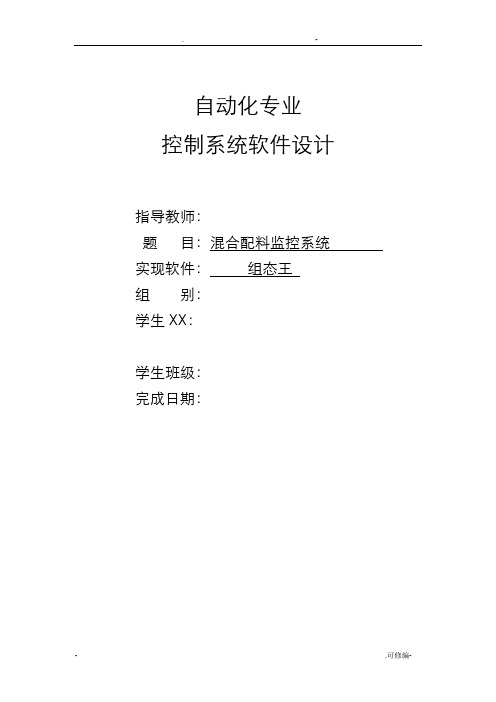
. -自动化专业控制系统软件设计指导教师:题目:混合配料监控系统实现软件:组态王组别:学生XX:学生班级:完成日期:目录一、组态王软件概述1二、设计背景3三、设计题目以及要求错误!未定义书签。
1题目32对象描述错误!未定义书签。
3测量信号34控制要求35设计内容4四、实验目的4五、实验步骤4(一)创建组态画面4(二)程序设计9六、结束语11七、参考书目12一、组态王软件概述组态王软件是一种通用的工业监控软件,它融过程控制设计、现场操作以及工厂资源管理于议题,将一个企业内部的各种生产系统和应用以及信息交流汇集在一起,实现最优化管理。
它给予Microsoft Windows XP/NT/2000/7操作系统,用户可以在企业网络的所有层次的各个位置上都可以及时获得系统的实时信息。
采用组态王软件开发工业监控工程,可以极大地增强用户生产控制能力、提高工厂的生产力和效率、提高产品的质量、减少成本以及原材料的消耗。
它适用于从单一设备的生产运营管理和鼓掌诊断,到网络结构的分布式大型集中监控管理系统的开发。
组态王软件结构由工程管理器、工程浏览器及运行系统组成。
工程管理器:工程管理器用于新工程的创建和已有工程的管理,对一游工程进行搜索、添加、备份、恢复以及实现数据词典的导入和导出等功能。
工程浏览器:工程浏览器是一个工程开发设计工具,用于创建监控画面、监控的设备及相关变量、动画、命令语言以及设定运行系统配置等的系统组态工具。
运行系统:工程运行界面,从采集设备中获得通讯数据,并依据工程浏览器的动画设计显示动态画面,实现人与控制设备的交互操作。
二、设计背景描述:某化工企业混合配料系统将两种液体物料按照1:3固定配比搅拌混合成为半成品,储存于半成品罐。
配置混合罐1个半成品罐2个。
计算机监控系统,实现对罐液位、温度自动监测。
对输液泵、电磁阀、搅拌电机的自动开关(启停)。
泵启动前先开阀门,停止前先关阀门。
所有罐液位达上限自动关进液阀、停泵,低于满量程10%,自动关出液阀、停泵。
组态王小区供水课程设计
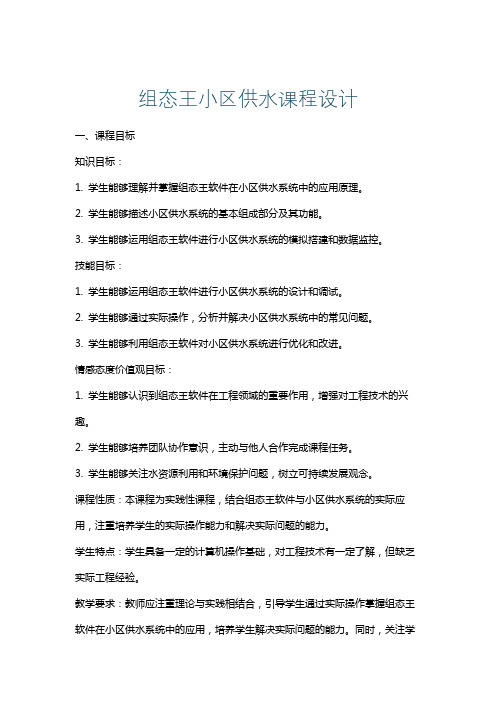
组态王小区供水课程设计一、课程目标知识目标:1. 学生能够理解并掌握组态王软件在小区供水系统中的应用原理。
2. 学生能够描述小区供水系统的基本组成部分及其功能。
3. 学生能够运用组态王软件进行小区供水系统的模拟搭建和数据监控。
技能目标:1. 学生能够运用组态王软件进行小区供水系统的设计和调试。
2. 学生能够通过实际操作,分析并解决小区供水系统中的常见问题。
3. 学生能够利用组态王软件对小区供水系统进行优化和改进。
情感态度价值观目标:1. 学生能够认识到组态王软件在工程领域的重要作用,增强对工程技术的兴趣。
2. 学生能够培养团队协作意识,主动与他人合作完成课程任务。
3. 学生能够关注水资源利用和环境保护问题,树立可持续发展观念。
课程性质:本课程为实践性课程,结合组态王软件与小区供水系统的实际应用,注重培养学生的实际操作能力和解决实际问题的能力。
学生特点:学生具备一定的计算机操作基础,对工程技术有一定了解,但缺乏实际工程经验。
教学要求:教师应注重理论与实践相结合,引导学生通过实际操作掌握组态王软件在小区供水系统中的应用,培养学生解决实际问题的能力。
同时,关注学生的情感态度价值观培养,提高学生的综合素质。
在教学过程中,将课程目标分解为具体的学习成果,便于教学设计和评估。
二、教学内容1. 组态王软件基本操作与功能介绍:包括软件安装、界面认识、基本操作方法等,对应教材第3章。
2. 小区供水系统概述:介绍小区供水系统的基本组成部分、工作原理和常见问题,对应教材第5章。
3. 组态王在小区供水系统中的应用:a. 模拟搭建小区供水系统:学习如何使用组态王软件搭建虚拟的供水系统,对应教材第6章。
b. 数据监控与报警:学习如何利用组态王软件对小区供水系统进行实时数据监控和报警设置,对应教材第7章。
4. 实践操作与问题分析:a. 设计与调试小区供水系统:根据实际需求,运用组态王软件进行系统设计与调试,对应教材第8章。
b. 分析并解决供水系统常见问题:结合实际情况,分析供水系统中的问题,并提出解决方案,对应教材第9章。
组态王的课程设计
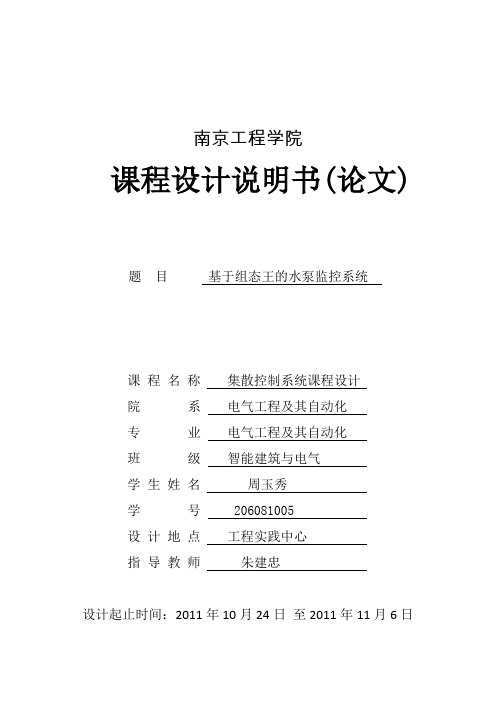
南京工程学院课程设计说明书(论文) 题目基于组态王的水泵监控系统课程名称集散控制系统课程设计院系电气工程及其自动化专业电气工程及其自动化班级智能建筑与电气学生姓名周玉秀学号 206081005设计地点工程实践中心指导教师朱建忠设计起止时间:2011年10月24日至2011年11月6日一、绪论组态王是运行于Windows98PNT的全中文界面的组态软件,采用了多线程、COM 组件等新技术,充分利用了Windows 的图形编辑功能,能方便地构成监控画面,具有丰富的设备驱动程序、灵活的组态方式和数据链接功能,用其构造监控系统能大大缩短开发时间,并能保证系统的质量。
组态王把每一台下位机看作是外部设备,在开发过程中根据“设备配置向导”的提示一步步完成连接过程。
二、系统的总体设计泵站内分布两个水池—循环水池和清水池,分别由循环水泵和清水泵将水抽入管道,送往高炉的不同部位。
系统需要采集监控的参数有:电源进线的有功及无功功率、电机电压、电机电流、清水及循环水的水温和水位、清水及循环水管道的水压和流量、水泵的开停,为检测这些运行参数,分别在配电室、电机、水池及管道上安装功率、电流、电压、温度、液位、压力和流量变送器。
经过对工业现场设备控制逻辑关系的分析和归纳,本系统采用研华工控机( IPC610L) 和西门子(PLC S7 - 200) 组成上下两级计算机监控系统。
系统总体设计如图1。
图1、系统总体设计主控室IPC 为系统上级。
其主要作用是与下层的PLC 通讯,获取生产过程的数据,显示工艺流程, 提示报警,报表生成及打印,自动生成历史曲线图,进行数据库查询等。
两台PLC 为系统下级,PLC1 用于循环水管路的参数检测,PLC2 用于清水管路的参数检测。
来自生产现场的生产过程参数经过变送器测量变送后变为4~20mA 的标准仪表信号,经电缆传送至仪表室的各台PLC ,经模数转换后变为数字信号。
同时,PLC 通过主从式网络与IPC 控制站通讯,传送生产过程参数。
工业组态技术-组态王课程设计
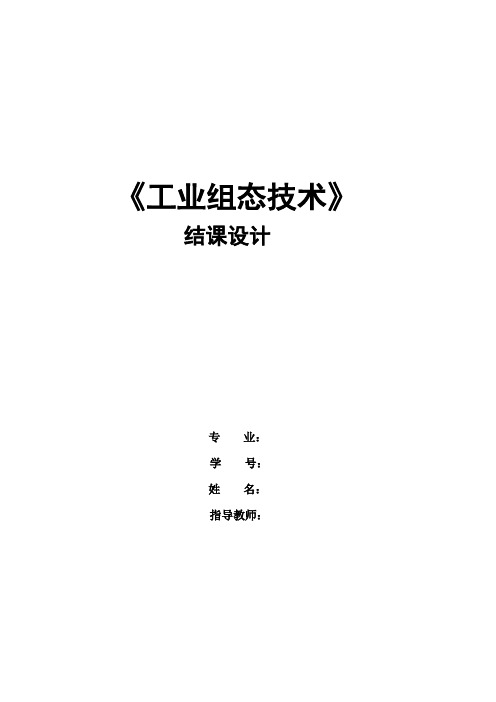
《工业组态技术》结课设计专业:学号:姓名:指导教师:基于组态王的酸奶生产工程控制一、设计题目:用组态王软件设计酸奶生产工程的控制系统二、设计原理:酸奶生产是一个压力、温度、液位控制系统,以发酵罐为主反映器,具体过程就是把新鲜原奶和发酵剂(乳酸菌)加入混合罐,通过监控混合罐的液位控制原料的注入量,经搅拌充分混合后注入到发酵罐,通过监控严格控制发酵罐温度,发酵完成后即可获得成品酸奶。
三、设计要求:以组态王知识为基础,设计一个功能相对完整的工程,即设计的工程相对独立,自成系统,工程所包含的功能比较全面,能反应所设计系统的一些实际内容。
四、设计目的:通过设计完成酸奶生产工程系统,全面的了解组态王软件的各项功能和它的应用,达到能运用组态王独立设计一个简单系统的目的,实现一个自动化专业学生的价值。
五、设计过程:首先新建一个工程,命名为:酸奶生产控制,存储路径为:G:\组态王\酸奶生产控制。
如下图(1)建立主画面。
○1新建一个命名为“反应车间”的画面,如下所示:该画面就是酸奶生产过程中的反应车间,该反应车间包括原料罐(盛装原奶)、发酵剂罐、混合罐、发酵罐、搅拌电动机、泵、以及若干阀门。
其中原料罐关联自身压力,混合罐关联自身液位,发酵罐关联自身温度,电机开关关联搅拌电机开关。
○2数据词典中新建变量:压力、液位、温度。
以液位为例,首先要定义外部设备: COM1 新建PLC 亚控仿真PLC 串行。
然后下一步,确定。
回到:数据词典并新建变量,如下图:以此建立液位、压力、温度以及泵开关(泵开关为内存离散型)四个变量。
○3在“反应车间”画面中从“图库”选择四个合适的反应器分别作为原料罐、发酵剂罐、混合罐,发酵罐,并关联自身变量,以液位为例,如下图:为了使各个变量的实时数值直观的反映出来,可以建立动画连接,以液位为例:选择工具箱文本在对应位置写下###,进行关联,如图:对泵进行如下关联:将各个罐放置合理的位置,并用文字标注,用管道连接起来,并在适当位置放置开关、阀门等器件,形成相对完整的连通图。
工业组态课程设计报告(组态王)
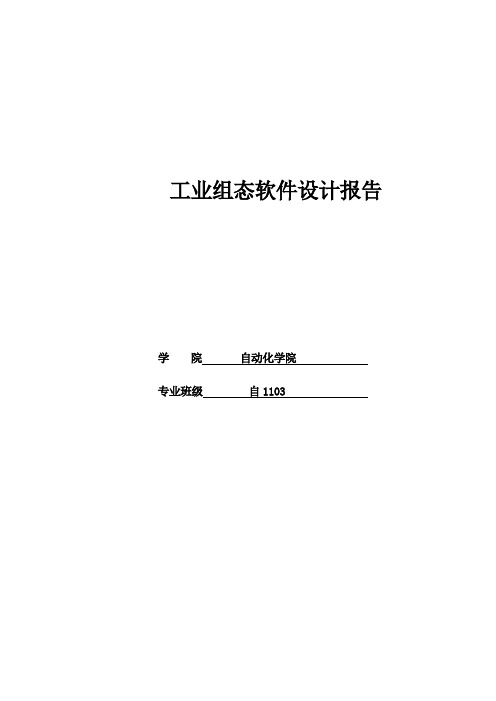
工业组态软件设计报告学院自动化学院专业班级自1103目录1标题纯水制备系统监控界面制作 (1)2目的 (1)3内容 (1)3.1纯水制备系统主画面 (1)3.2纯水车间流程监控 (1)3.3注射水车间流程监控 (1)3.4纯水车间各数据历史曲线 (2)3.5注射水车间各数据历史曲线 (2)3,6纯水车间报警 (2)3.7注射水车间报警 (2)3.8纯水车间报表 (2)3.9注射水车间报表 (3)4结果 (3)4.1 系统主画面 (3)4.2纯水车间流程及实时数据曲线 (3)4.3 注射水车间流程及实时曲线 (4)4.4 纯水车间数据历史曲线 (5)4.5 注射水车间数据历史曲线 (6) (6)4.6 纯水车间报警 (7)4.7 注射水车间报警 (8)4.8 纯水车间数据报表 (9)4.9 注射水车间数据报表 (10)5心得体会 (10)1标题纯水制备系统监控界面制作2目的通过组态王编辑人机交互界面实现对纯水制备系统各数据的监控,操作人员可以根据组态王人机界面中的系统状态对实际系统进行相关调试,完善控制。
3内容3.1纯水制备系统主画面整个系统的主画面即人机界面首页,通过该页面可以进入纯水制备系统的任意界面,并且此模块中包含整个系统唯一的退出链接,操作人员只能从这一界面实现系统的退出。
3.2纯水车间流程监控纯水制备系统的一个重要环节,此环节经过加药,过滤,软化,混床,微滤,紫外灯消毒等步骤实现对原水的净化。
并且在流程图的下面附有各数据量的实时监控曲线,形象直观。
页面中设有主画面和菜单按钮,可进行系统中各画面间的切换。
3.3注射水车间流程监控注射水车间通过蒸馏的方法进一步对纯水进行净化,满足一些工业过程对蒸馏水的需求,并且该系统可以对用过的水进行再收集进行二次蒸馏净化,节约资源,提高生产效率。
并且在流程图的下面附有各数据量的实时监控曲线,形象直观。
页面中设有主画面和菜单按钮,可进行系统中各画面间的切换。
电机拖动课程设计组态王
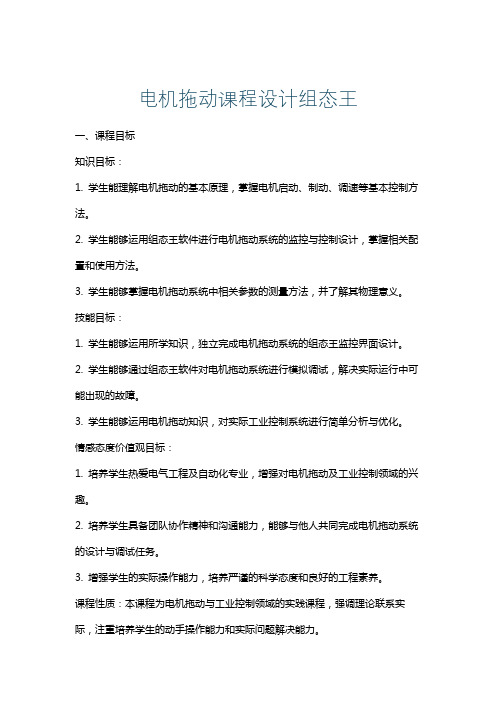
电机拖动课程设计组态王一、课程目标知识目标:1. 学生能理解电机拖动的基本原理,掌握电机启动、制动、调速等基本控制方法。
2. 学生能够运用组态王软件进行电机拖动系统的监控与控制设计,掌握相关配置和使用方法。
3. 学生能够掌握电机拖动系统中相关参数的测量方法,并了解其物理意义。
技能目标:1. 学生能够运用所学知识,独立完成电机拖动系统的组态王监控界面设计。
2. 学生能够通过组态王软件对电机拖动系统进行模拟调试,解决实际运行中可能出现的故障。
3. 学生能够运用电机拖动知识,对实际工业控制系统进行简单分析与优化。
情感态度价值观目标:1. 培养学生热爱电气工程及自动化专业,增强对电机拖动及工业控制领域的兴趣。
2. 培养学生具备团队协作精神和沟通能力,能够与他人共同完成电机拖动系统的设计与调试任务。
3. 增强学生的实际操作能力,培养严谨的科学态度和良好的工程素养。
课程性质:本课程为电机拖动与工业控制领域的实践课程,强调理论联系实际,注重培养学生的动手操作能力和实际问题解决能力。
学生特点:学生已具备电机拖动基本原理和组态王软件基础,具有一定的实践操作经验和问题分析能力。
教学要求:结合课程性质和学生特点,采用项目驱动法,引导学生主动参与,充分调动学生的积极性与创造性。
在教学过程中,注重理论与实践相结合,提高学生的实际应用能力。
通过课程目标的实现,为学生未来从事电机拖动及工业控制领域工作打下坚实基础。
二、教学内容1. 电机拖动基本原理回顾:讲解电机拖动的类型、原理及特性,着重介绍直流电机、交流异步电机和同步电机的启动、制动、调速方法。
2. 组态王软件应用:学习组态王软件的安装与配置,掌握监控界面设计、数据库连接、控制策略编写等操作方法。
3. 电机拖动系统监控设计:以实际案例为背景,指导学生运用组态王软件进行电机拖动系统的监控界面设计,包括数据采集、报警处理、历史趋势显示等功能。
4. 电机拖动系统控制设计:学习电机拖动系统控制策略,如PID控制、模糊控制等,结合组态王软件实现电机拖动系统的控制功能。
组态王仿真课程设计

组态王仿真课程设计一、课程目标知识目标:1. 理解组态王软件的基本概念,掌握其操作界面及功能模块;2. 学会使用组态王进行简单的监控系统设计,包括数据采集、监控界面设计及报警系统配置;3. 掌握组态王与硬件设备之间的通信原理及方法。
技能目标:1. 能够独立进行组态王软件的安装与配置;2. 运用组态王软件设计出符合实际需求的监控系统界面,并进行数据实时监控;3. 掌握利用组态王进行故障排查及系统优化的方法。
情感态度价值观目标:1. 培养学生主动探究、勤于思考的学习态度,激发学生对自动化监控技术的兴趣;2. 增强学生的团队合作意识,提高沟通协调能力;3. 培养学生的创新意识,使其能够将所学知识应用到实际工程中,体会技术带来的社会价值。
课程性质:本课程为实践性较强的学科,旨在通过组态王软件的学习,使学生掌握自动化监控系统的设计原理及实现方法。
学生特点:学生具备一定的计算机操作基础,对自动化技术有一定了解,但实际操作能力有待提高。
教学要求:结合学生特点,注重实践操作,采用案例教学,引导学生主动参与,提高学生的动手能力及创新能力。
通过课程学习,使学生能够达到上述课程目标,为将来的职业发展打下坚实基础。
二、教学内容1. 组态王软件概述:介绍组态王的发展历程、应用领域及基本功能,让学生对组态王软件有整体的认识。
- 教材章节:第一章 组态王软件概述2. 组态王软件安装与配置:学习如何安装组态王软件,并进行基本配置。
- 教材章节:第二章 组态王软件安装与配置3. 组态王功能模块学习:详细讲解组态王软件的各功能模块,如变量管理、设备管理、画面制作、动画制作等。
- 教材章节:第三章至第六章 组态王功能模块4. 实际案例分析:分析典型的组态王监控系统项目案例,使学生了解监控系统设计流程及方法。
- 教材章节:第七章 实际案例分析5. 监控系统设计与实践:指导学生运用组态王软件进行监控系统设计,包括数据采集、界面设计、报警系统配置等。
组态王课程设计报告-化工厂车间反应模型
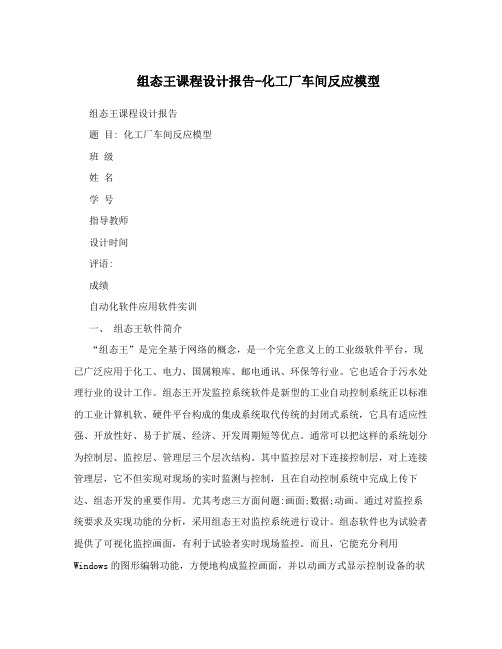
组态王课程设计报告-化工厂车间反应模型组态王课程设计报告题目: 化工厂车间反应模型班级姓名学号指导教师设计时间评语:成绩自动化软件应用软件实训一、组态王软件简介“组态王”是完全基于网络的概念,是一个完全意义上的工业级软件平台,现已广泛应用于化工、电力、国属粮库、邮电通讯、环保等行业。
它也适合于污水处理行业的设计工作。
组态王开发监控系统软件是新型的工业自动控制系统正以标准的工业计算机软、硬件平台构成的集成系统取代传统的封闭式系统,它具有适应性强、开放性好、易于扩展、经济、开发周期短等优点。
通常可以把这样的系统划分为控制层、监控层、管理层三个层次结构。
其中监控层对下连接控制层,对上连接管理层,它不但实现对现场的实时监测与控制,且在自动控制系统中完成上传下达、组态开发的重要作用。
尤其考虑三方面问题:画面;数据;动画。
通过对监控系统要求及实现功能的分析,采用组态王对监控系统进行设计。
组态软件也为试验者提供了可视化监控画面,有利于试验者实时现场监控。
而且,它能充分利用Windows的图形编辑功能,方便地构成监控画面,并以动画方式显示控制设备的状态,具有报警窗口、实时趋势曲线等,可便利的生成各种报表。
它还具有丰富的设备驱动程序和灵活的组态方式、数据链接功能。
二、工程浏览本次化工厂车间反应系统工程浏览窗口:新建了六个窗口,分别是登录系统画面、工业现场、报警和事件画面、液位历史曲线、液位实时曲线和液位数据报表。
六个工程采用组态连接来反应化工厂车间反应的工作状态和故障状态。
登录系统画面用来让作者或读者进行登录,在这里,可以设置密码进行登录,工业现场用来显示现场实际连接状况,它的连接与实际的连接完全相同,可以根据它来观察系统的实际运行情况,而且,可以在这里进行按钮或开关的状态的切换,在报警和事件画面里可以看到系统报警的时间以及报警事件,有历史报警和实时报警两种状态,历史报警会显示系统运行过程中所有的报警事件,而实时报警则只显示最新的报警状态,以前的报警状态不会被保留。
组态王课程设计
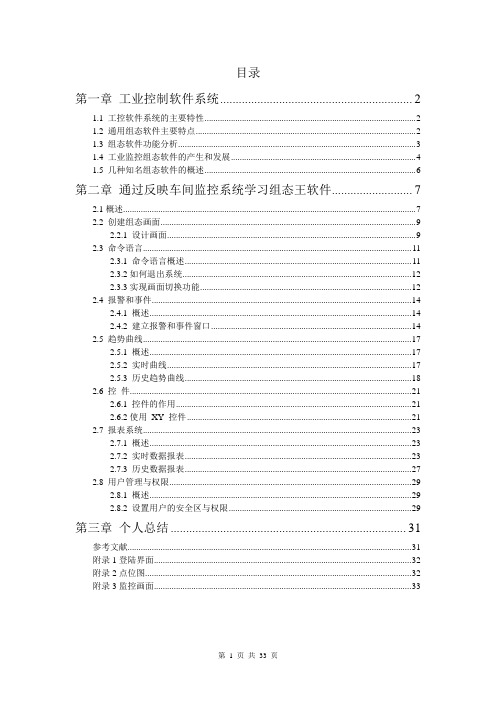
目录第一章工业控制软件系统 (2)1.1 工控软件系统的主要特性 (2)1.2 通用组态软件主要特点 (2)1.3 组态软件功能分析 (3)1.4 工业监控组态软件的产生和发展 (4)1.5 几种知名组态软件的概述 (6)第二章通过反映车间监控系统学习组态王软件 (7)2.1概述 (7)2.2 创建组态画面 (9)2.2.1 设计画面 (9)2.3 命令语言 (11)2.3.1 命令语言概述 (11)2.3.2如何退出系统 (12)2.3.3实现画面切换功能 (12)2.4 报警和事件 (14)2.4.1 概述 (14)2.4.2 建立报警和事件窗口 (14)2.5 趋势曲线 (17)2.5.1 概述 (17)2.5.2 实时曲线 (17)2.5.3 历史趋势曲线 (18)2.6 控件 (21)2.6.1 控件的作用 (21)2.6.2使用XY 控件 (21)2.7 报表系统 (23)2.7.1 概述 (23)2.7.2 实时数据报表 (23)2.7.3 历史数据报表 (27)2.8 用户管理与权限 (29)2.8.1 概述 (29)2.8.2 设置用户的安全区与权限 (29)第三章个人总结 (31)参考文献 (31)附录1登陆界面 (32)附录2点位图 (32)附录3监控画面 (33)第一章工业控制软件系统1.1 工控软件系统的主要特性工业控制软件系统主要包括系统软件、工控应用软件和应用软件开发环境等三大部分。
其中系统软件是其他两面者的基础核心,因而系统软件设计的开发质量。
工控应用软件主要是根据用户工业控制和管理的需求而生成的,因此具有专用性。
从工控软件系统发展历史和现状来看,工控软件系统应具6大主要特性:(1)开放性。
这是现代控制系统和工程设计系中一个至关重要的指标。
开放性有助于各种系统的互连、兼容,它有利于设计、建立和应用为一体(集体)的工业恩路形成与实现。
为了使系统工具良好的开放性,必须选择开放式的体系结构、工业软件和软件环境,这已引起工控界人士的极大关注。
组态王及modbus通信课程方案设计书
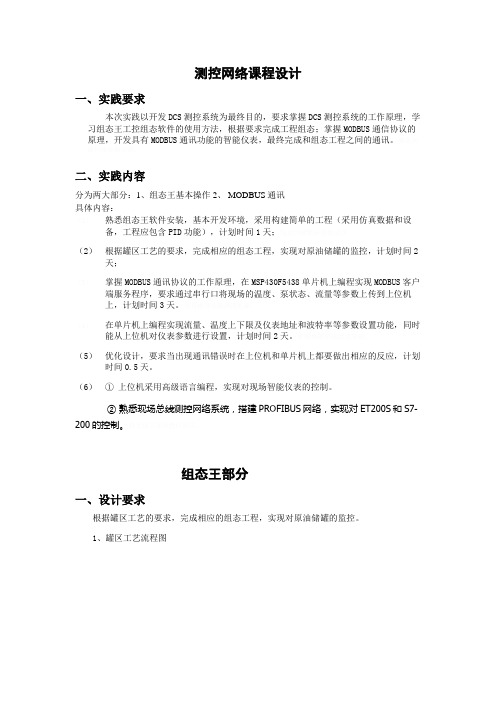
测控网络课程设计一、实践要求本次实践以开发DCS测控系统为最终目的,要求掌握DCS测控系统的工作原理,学习组态王工控组态软件的使用方法,根据要求完成工程组态;掌握MODBUS通信协议的原理,开发具有MODBUS通讯功能的智能仪表,最终完成和组态工程之间的通讯。
二、实践内容分为两大部分:1、组态王基本操作 2、 MODBUS通讯具体内容:熟悉组态王软件安装,基本开发环境,采用构建简单的工程(采用仿真数据和设备,工程应包含PID功能),计划时间1天;(2)根据罐区工艺的要求,完成相应的组态工程,实现对原油储罐的监控,计划时间2天;掌握MODBUS通讯协议的工作原理,在MSP430F5438单片机上编程实现MODBUS客户端服务程序,要求通过串行口将现场的温度、泵状态、流量等参数上传到上位机上,计划时间3天。
在单片机上编程实现流量、温度上下限及仪表地址和波特率等参数设置功能,同时能从上位机对仪表参数进行设置,计划时间2天。
(5)优化设计,要求当出现通讯错误时在上位机和单片机上都要做出相应的反应,计划时间0.5天。
(6)①上位机采用高级语言编程,实现对现场智能仪表的控制。
②熟悉现场总线测控网络系统,搭建PROFIBUS网络,实现对ET200S和S7-200的控制。
组态王部分一、设计要求根据罐区工艺的要求,完成相应的组态工程,实现对原油储罐的监控。
1、罐区工艺流程图2- 储油罐进口电动阀;3- 储油罐排污电动阀;4- 储油罐出口电动阀;5- 泵图1:罐区工艺流程图2、具体要求(1)监测各罐的液位(0-20m)/ (0-1m)/温度(0-100度)(现场仪表4-20mA输出)。
(2)根据各罐液位控制各罐出口电动阀(H>16m, 关进口阀,选择最低液位的罐进油;H<2m,关出口阀,选择最高液位的罐出油),手动遥控排污阀。
液位H>15.5m高报警, H>17m高高报警;液位H<2m低报警, H<1.5m低低报警。
基于组态王课程设计

基于组态王课程设计一、课程目标知识目标:1. 学生能够理解组态王软件的基本概念,掌握其界面布局及功能模块;2. 学生能够运用组态王进行简单的工业控制系统设计,实现数据采集、监控和控制;3. 学生了解组态王在实际工业控制系统中的应用场景,理解其在自动化领域的重要性。
技能目标:1. 学生能够运用组态王软件进行系统组态,完成数据点定义、设备连接和数据传输配置;2. 学生能够通过组态王绘制工业控制流程图,实现设备运行状态的实时监控;3. 学生能够利用组态王进行简单的控制策略编写,实现对工业设备的控制操作。
情感态度价值观目标:1. 培养学生对工业自动化领域的兴趣,激发他们探索未知、创新实践的热情;2. 培养学生团队协作、沟通表达的能力,使他们能够在项目实践中发挥各自优势,共同解决问题;3. 培养学生严谨、负责的工作态度,提高他们在实际工作中遵循规范、确保安全的能力。
课程性质:本课程为实践性较强的学科,以项目驱动的方式进行教学,使学生能够将理论知识与实际操作相结合。
学生特点:学生具备一定的计算机操作能力和工业控制系统基础知识,对新技术和新工具充满好奇心。
教学要求:结合学生特点和课程性质,注重培养学生的学习兴趣和实践能力,将理论知识融入实际操作,提高学生的综合运用能力。
通过分解课程目标为具体的学习成果,使学生在课程结束后能够独立完成简单的工业控制系统设计与实现。
二、教学内容1. 组态王软件概述:介绍组态王的发展历程、应用领域及基本功能,使学生对其有一个全面的了解。
教材章节:第一章 组态王软件概述2. 组态王安装与配置:讲解组态王软件的安装步骤、配置方法及相关注意事项。
教材章节:第二章 组态王安装与配置3. 组态王基本操作:学习组态王软件的界面布局、基本操作方法,如数据点定义、设备连接等。
教材章节:第三章 组态王基本操作4. 工业控制流程图绘制:教授学生如何使用组态王绘制工业控制流程图,实现设备运行状态的实时监控。
组态王课程设计
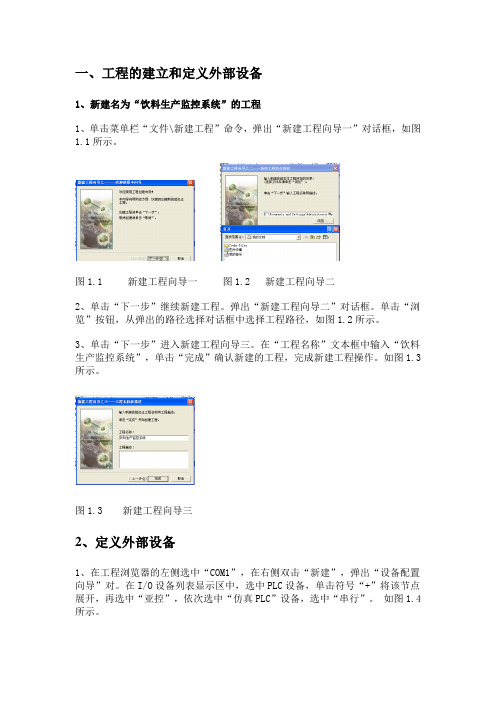
一、工程的建立和定义外部设备1、新建名为“饮料生产监控系统”的工程1、单击菜单栏“文件\新建工程”命令,弹出“新建工程向导一”对话框,如图1.1所示。
图1.1 新建工程向导一图1.2 新建工程向导二2、单击“下一步”继续新建工程。
弹出“新建工程向导二”对话框。
单击“浏览”按钮,从弹出的路径选择对话框中选择工程路径,如图1.2所示。
3、单击“下一步”进入新建工程向导三。
在“工程名称”文本框中输入“饮料生产监控系统”,单击“完成”确认新建的工程,完成新建工程操作。
如图1.3所示。
图1.3 新建工程向导三2、定义外部设备1、在工程浏览器的左侧选中“COM1”,在右侧双击“新建”,弹出“设备配置向导”对。
在I/O设备列表显示区中,选中PLC设备,单击符号“+”将该节点展开,再选中“亚控”,依次选中“仿真PLC”设备,选中“串行”。
如图1.4所示。
图1.4 设备运行向导图1.5 I/O设备名称设置2、单击“下一步”按钮,则弹出“设备配置向导——逻辑名称”,在编辑框输入“PLC”,如图1.5所示。
3.接下来的对话框设置均采用默认设这,均直接单击“下一步”按钮,直至最后一个对话框,单击“完成”,即完成了外部设备的定义,则设备安装完毕。
二、主画面的制作1、“饮料生产车间”画面的制作1、选择工程浏览器左侧大纲项“文件\画面”,在右侧视图中双击“新建”图标,弹出“新画面”对话框,设置画面名称、画面位置和画面风格,如图2.1所示。
图2.1 饮料生产车间画面设置图2.2 搅拌器2、制作搅拌器。
在“工具箱”中选择“多边形”工具,在画面中分别绘制出6个叶片,适当调整美化后,完整的搅拌器如图2.2所示。
为了让搅拌器显示出搅动的效果,通过工具箱下部的图素位置显示栏,估算出每个叶片的图素中心偏离搅拌器旋转中心的距离。
双击叶片,在弹出的“动画连接”对话框中,点击“旋转”按钮,弹出“旋转连接”对话框。
弹出“旋转连接”对话框中,设置表达式的关联变量为“$秒”,并根据估算结果设置“旋转圆心偏离图素中心的大小”。
组态王课程设计摘要
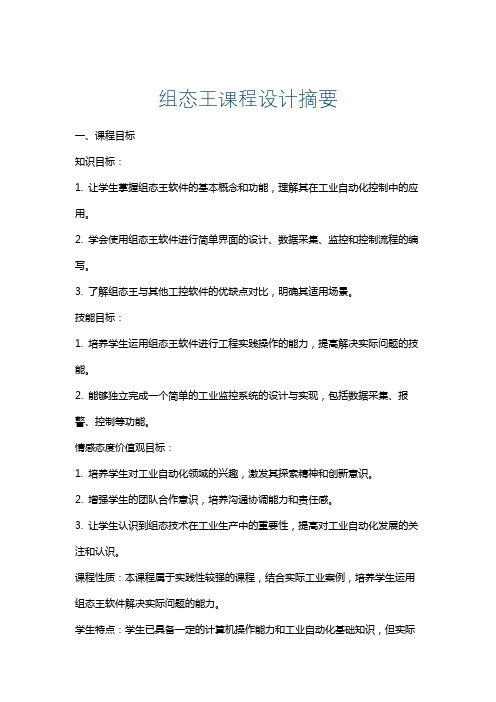
组态王课程设计摘要一、课程目标知识目标:1. 让学生掌握组态王软件的基本概念和功能,理解其在工业自动化控制中的应用。
2. 学会使用组态王软件进行简单界面的设计、数据采集、监控和控制流程的编写。
3. 了解组态王与其他工控软件的优缺点对比,明确其适用场景。
技能目标:1. 培养学生运用组态王软件进行工程实践操作的能力,提高解决实际问题的技能。
2. 能够独立完成一个简单的工业监控系统的设计与实现,包括数据采集、报警、控制等功能。
情感态度价值观目标:1. 培养学生对工业自动化领域的兴趣,激发其探索精神和创新意识。
2. 增强学生的团队合作意识,培养沟通协调能力和责任感。
3. 让学生认识到组态技术在工业生产中的重要性,提高对工业自动化发展的关注和认识。
课程性质:本课程属于实践性较强的课程,结合实际工业案例,培养学生运用组态王软件解决实际问题的能力。
学生特点:学生已具备一定的计算机操作能力和工业自动化基础知识,但实际操作能力有待提高。
教学要求:结合课程特点,注重实践教学,引导学生通过操作练习和案例分析,达到课程目标。
同时,注重培养学生的团队协作能力和创新精神。
在教学过程中,将课程目标分解为具体的学习成果,以便进行教学设计和评估。
二、教学内容1. 组态王软件概述:介绍组态王的基本概念、功能特点、应用领域,让学生对其有一个全面的了解。
教材章节:第一章 组态王软件概述2. 组态王安装与配置:讲解组态王的安装过程、配置方法及常用设置,为学生后续实践操作奠定基础。
教材章节:第二章 组态王安装与配置3. 组态王基本操作:学习组态王软件的基本操作,包括项目管理、画面设计、数据绑定、报警设置等。
教材章节:第三章 组态王基本操作4. 组态王高级应用:探讨组态王的高级功能,如动画连接、控制策略、脚本编程等,提高学生的实际应用能力。
教材章节:第四章 组态王高级应用5. 实践案例:结合实际工业案例,让学生动手实践,巩固所学知识,提高解决实际问题的能力。
组态课程设计(内容)

第1章绪论1.1 组态王软件的简介本系统采集控制软件选用中国本土软件厂商北京亚控科技发展有限公司生产的,国内最早的商用组态软件“组态王” 。
截止到 2009 年底,“组态王”已在国内装机量有 10 万套,成功地应用于我国工业领域的各行各业,例如石油、化工、电力、冶金、造纸、橡胶、环保、机械制造等等,在中国使用的监控软件中,组态王拥有国内最多的用户。
1.2 组态王软件的典型组件(1)图形界面开发程序是自动化工程设计工程师为实施其控制方案,在图形编辑工具的支持下进行图形系统生成工作所依赖的开发环境。
通过建立一系列用户数据文件,生成最终的图形目标应用系统,供图形运行环境运行时使用。
(2)图形界面运行程序在系统运行环境下,图形目标应用系统被图形界面运行程序装入计算机内存并投入实时运行。
(3)实时数据库系统组态程序有的组态软件只在图形开发环境中增加了简单的数据管理功能,因而不具备完整的实时数据库系统。
目前比较先进的组态软件(如力控等)都有独立的实时数据库组件,以提高系统的实时性,增强处理能力。
实时数据库系统组态程序是建立实时数据库的组态工具,可以定义实时数据库的结构、数据来源、数据连接、数据类型及相关的各种参数。
(4)实时数据库系统运行程序在系统运行环境下,目标实时数据库及其应用系统被实时数据库系统运行程序装入计算机内存并执行预定的各种数据计算、数据处理任务。
历史数据的查询、检索、报警的管理都是在实时数据库系统运行程序中完成的。
(5)I/O驱动程序是组态软件中必不可少的组成部分,用于和I/O设备通讯,互相交换数据,DDE和OPC Client是两个通用的标准I/O驱动程序,用来和支持DDE标准和OPC标准的I/O 设备通讯。
多数组态软件的DDE驱动程序被整合在实时数据库系统或图形系统中,而OPC Client则多数单独存在。
1.3 组态王软件的特点(1)丰富的I/O。
将组态王和驱动程序整合在一起,通用性强,含有多种I/O驱动程序,能与较多的PLC通信,并且通信可靠。
组态王水位课程设计
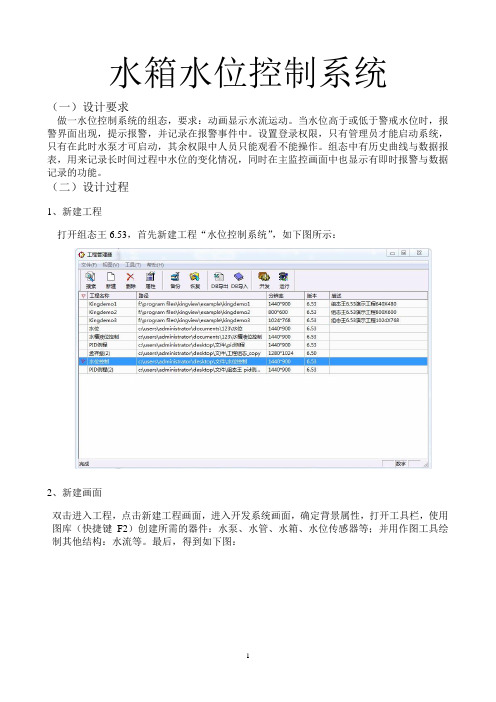
水箱水位控制系统(一)设计要求做一水位控制系统的组态,要求:动画显示水流运动。
当水位高于或低于警戒水位时,报警界面出现,提示报警,并记录在报警事件中。
设置登录权限,只有管理员才能启动系统,只有在此时水泵才可启动,其余权限中人员只能观看不能操作。
组态中有历史曲线与数据报表,用来记录长时间过程中水位的变化情况,同时在主监控画面中也显示有即时报警与数据记录的功能。
(二)设计过程1、新建工程打开组态王6.53,首先新建工程“水位控制系统”,如下图所示:2、新建画面双击进入工程,点击新建工程画面,进入开发系统画面,确定背景属性,打开工具栏,使用图库(快捷键F2)创建所需的器件:水泵、水管、水箱、水位传感器等;并用作图工具绘制其他结构:水流等。
最后,得到如下图:图上相关部件为:按钮、文字、水位实时曲线显示窗口、实时报警显示窗口。
关于这一部分后面在做分析,先画好系统模型。
3、建立仿真PLC选择系统—设备,点击新建设备:如图设置,最后点击确定,完成对仿真PLC元件的设置。
4、完善数据词典如图所示,建立组态系统所需数据变量:共计为:水位、水泵运行、启动运行、出水阀门、历史曲线跨度、历史曲线卷动量、行。
下面做具体说明:(1)水位:新建水位变量,在弹出对话框中设置为内存整数,初始值30,最大值100。
并且在报警定义中把报警限低与高打勾,底线为5,顶限为95.(2)水泵运行:设置为I/O离散,在连接设备中选择之前建立的新I/O设备,寄存器器选CommErr,数据类型为Bit,采集频率1000毫秒,只读。
(3)启动运行:设置为内存离散(4)出水阀门:设置与水泵运行相同。
(5)历史曲线跨度:设置为内存整数,初始值600,最大值200000。
(6)历史曲线卷动量:设置为内存实数,初始值3.000000,最大值99999。
(7)行:设置为内存整数,初始值27,最大值99999。
注:水位是高度值,从0—100的整数值,故变量选择内存整数。
组态王课程设计--锅炉温度控制系统
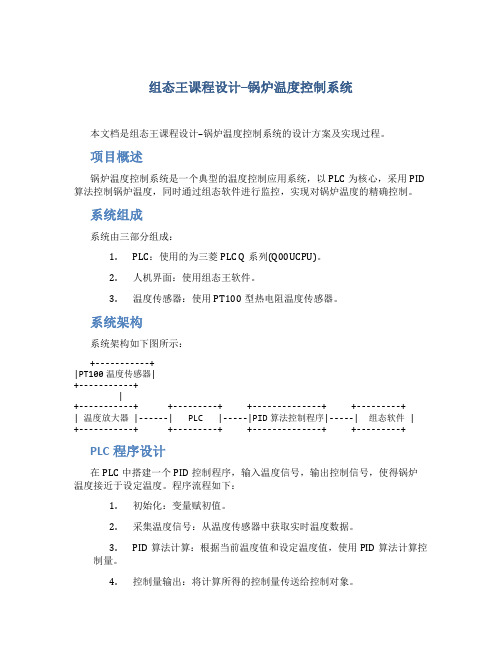
组态王课程设计–锅炉温度控制系统本文档是组态王课程设计–锅炉温度控制系统的设计方案及实现过程。
项目概述锅炉温度控制系统是一个典型的温度控制应用系统,以PLC为核心,采用PID 算法控制锅炉温度,同时通过组态软件进行监控,实现对锅炉温度的精确控制。
系统组成系统由三部分组成:1.PLC:使用的为三菱PLC Q系列(Q00UCPU)。
2.人机界面:使用组态王软件。
3.温度传感器:使用PT100型热电阻温度传感器。
系统架构系统架构如下图所示:+-----------+|PT100温度传感器|+-----------+|+-----------+ +---------+ +--------------+ +---------+| 温度放大器 |------| PLC |-----|PID算法控制程序|-----| 组态软件 |+-----------+ +---------+ +--------------+ +---------+ PLC程序设计在PLC中搭建一个PID控制程序,输入温度信号,输出控制信号,使得锅炉温度接近于设定温度。
程序流程如下:1.初始化:变量赋初值。
2.采集温度信号:从温度传感器中获取实时温度数据。
3.PID算法计算:根据当前温度值和设定温度值,使用PID算法计算控制量。
4.控制量输出:将计算所得的控制量传送给控制对象。
5.控制命令输出:根据控制量输出对应的控制命令。
6.返回第2步,循环执行。
组态软件设计组态软件作为人机界面,需要支持实时监控温度值、设定温度、控制命令等信息,并能够进行实时调试和操作。
主要包括以下界面和功能:1.温度监控界面:显示温度曲线,并标记出设定温度和实际温度。
2.控制命令调试界面:显示当前控制命令,并提供手动控制输入接口,支持手动修改命令值。
3.故障诊断界面:显示系统故障信息,并提供故障诊断工具。
实现过程1.开始前,准备好硬件设备:PLC(Q00UCPU)、温度传感器(PT100)、转换器(AD8)、继电器模块(Y140)、人机界面(组态王)。
组态王软件课程设计[28页].doc
![组态王软件课程设计[28页].doc](https://img.taocdn.com/s3/m/5f2e9980aa00b52acec7ca2d.png)
目录一、实验目的 (2)二、设计流程 (2)2-1.变量定义和管理 (2)2-2.组态画面的动画连接 (8)2-3.用户脚本程序 (10)2-4.趋势曲线 (12)2-5报表系统 (15)2-6.报警和事件 (19)2-7X-Y曲线的制作 (22)2-8.组态王与数据库连接 (23)三、设计结果 (26)四、心得体会 (28)五、参考文献 (28)一、实验目的1.了解组态王软件的整体结构;2.了解组态王的工件方式;3.了解建立应用程序的一般过程;4.了解工程控制过程和基本原理二、设计流程2-1.变量定义和管理1.建立新工程1).使用工程管理器:点击“开始”—→“程序”—→“组态王 6.53”,启动后的工程管理窗口如图 2.1.1所示。
图2.1.12).建立新工程:(1)在工程管理器中选择“文件夹”仓单中的“新建工程”命令,或者单击工具栏的“新建”按钮,出现新建工程对话框,如图2.1.2所示。
图2.1.2(2)单击“下一步”按钮,弹出“新建工程向导之二”对话框。
(3)单击“浏览”按钮,选择新建工程的存储路径。
(4)单击“下一步”按钮,弹出“新建工程向导之三”对话框。
(5)单击“完成”按钮弹出对话框询问是否将该工程设为组态王当前工程。
(6)选择“是”按钮,将新建工程设为组态王当前工程,当进入运行环境时系统默认运行此工程。
(7)在工程管理器中选择“工具”菜单中的“切换到开发系统”命令,进入工程浏览器窗口,至此新工程已经建立,可以对工程进行二次开发了。
2.监控中心设计画图1).建立新画面(1)在工程浏览器左侧的“工程目录显示区”中选择“画面”选项,在右侧视图中双击“新建”图标,弹出新建画面对话框,新画面及属性设置如图2.1.3所示。
图2.1.3(2)在对话框中单击“确定”,TouchExploer按照指定的风格产出一幅名为“监控中心”的画面。
2)使用图形工具箱(1)如图工具箱没有出现,选择“工具”菜单中的“显示工具箱”或按钮F10将其打开,工具箱中各种基本工具的使用方法和Windows中的“画笔”很类似,如图2.2.2所示。
组态王 教案
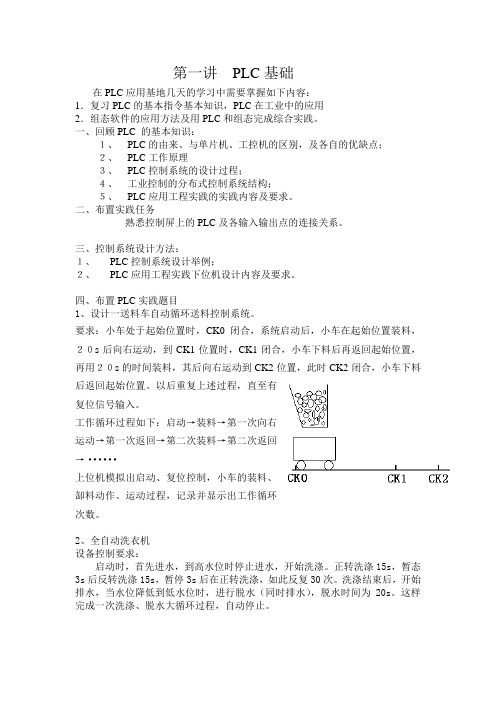
第一讲PLC基础在PLC应用基地几天的学习中需要掌握如下内容:1.复习PLC的基本指令基本知识,PLC在工业中的应用2.组态软件的应用方法及用PLC和组态完成综合实践。
一、回顾PLC 的基本知识:1、PLC的由来、与单片机、工控机的区别,及各自的优缺点;2、PLC工作原理3、PLC控制系统的设计过程;4、工业控制的分布式控制系统结构;5、PLC应用工程实践的实践内容及要求。
二、布置实践任务熟悉控制屏上的PLC及各输入输出点的连接关系。
三、控制系统设计方法:1、PLC控制系统设计举例;2、PLC应用工程实践下位机设计内容及要求。
四、布置PLC实践题目1、设计一送料车自动循环送料控制系统。
要求:小车处于起始位置时,CK0闭合,系统启动后,小车在起始位置装料,20s后向右运动,到CK1位置时,CK1闭合,小车下料后再返回起始位置,再用20s的时间装料,其后向右运动到CK2位置,此时CK2闭合,小车下料后返回起始位置。
以后重复上述过程,直至有复位信号输入。
工作循环过程如下:启动→装料→第一次向右运动→第一次返回→第二次装料→第二次返回→······上位机模拟出启动、复位控制,小车的装料、缷料动作、运动过程,记录并显示出工作循环次数。
2、全自动洗衣机设备控制要求:启动时,首先进水,到高水位时停止进水,开始洗涤。
正转洗涤15s,暂态3s后反转洗涤15s,暂停3s后在正转洗涤,如此反复30次。
洗涤结束后,开始排水,当水位降低到低水位时,进行脱水(同时排水),脱水时间为20s。
这样完成一次洗涤、脱水大循环过程,自动停止。
第二讲组态王概述“组态王6.0x”是运行于Microsoft Windows 98/2000/NT/XP中文平台的中文界面的人机界面软件,采用了多线程、COM+组件等新技术,实现了实时多任务,软件运行稳定可靠。
“组态王6.0x”软件由工程浏览器(TouchExplorer)、工程管理器(ProjManager)和画面运行系统(TouchVIew)三部分组成。
- 1、下载文档前请自行甄别文档内容的完整性,平台不提供额外的编辑、内容补充、找答案等附加服务。
- 2、"仅部分预览"的文档,不可在线预览部分如存在完整性等问题,可反馈申请退款(可完整预览的文档不适用该条件!)。
- 3、如文档侵犯您的权益,请联系客服反馈,我们会尽快为您处理(人工客服工作时间:9:00-18:30)。
一、概述组态王软件结构由工程管理器、工程浏览器及运行系统三部分构成。
工程管理器:工程管理器用于新工程的创建和已有工程的管理,对已有工程进行搜索、添加、备份、恢复以及实现数据词典的导入和导出等功能。
工程浏览器:工程浏览器是一个工程开发设计工具,用于创建监控画面、监控的设备及相关变量、动画链接、命令语言以及设定运行系统配臵等的系统组态工具。
运行系统:工程运行界面,从采集设备中获得通讯数据,并依据工程浏览器的动画设计显示动态画面,实现人与控制设备的交互操作。
通常情况下,建立一个应用工程大致可分为以下六个步骤:1.创建新工程为工程创建一个目录用来存放与工程相关的文件。
2.定义硬件设备并添加工程变量添加工程中需要的硬件设备和工程中使用的变量,包括内存变量和 I/O 变量。
3.制作图形画面并定义动画连接按照实际工程的要求绘制监控画面并使静态画面随着过程控制对象产生动态效果。
4.编写命令语言通过脚本程序的编写以完成较复杂的操作上位控制。
5.进行运行系统的配臵对运行系统、报警、历史数据记录、网络、用户等进行设臵,是系统完成用于现场前的必备工作。
6.保存工程并运行完成以上步骤后,一个可以拿到现场运行的工程就制作完成了。
接下来我将建立一个反应车间的监控中心。
监控中心从现场采集生产数据,以动画形式直观的显示在监控画面上。
监控画面还将显示实时趋势和报警信息,并提供历史数据查询的功能,完成数据统计的报表。
将实时数据保存到关系数据库中,并进行数据库的查询等。
二、建立一个新工程一)建立一个新工程点击“开始”---〉“程序”---〉“组态王 6.5”---〉“组态王6.5”(或直接双桌面上组态王的快捷方式),启动后的工程管理窗口如图2-1 所示:图2-1 图2-2新建:单击此快捷键,弹出新建工程对话框建立组态王工程。
点击工程管理器上的“新建”,弹出“新建工程向导之一”,接下来一直按下一步直到点击完成后会出现“是否将新建的工程设为组态王当前工程”的提示,选择“是”即可新建一工程如图2-2:二)工程浏览器工程浏览器是组态王6.5的集成开发环境。
在这里您可以看到工程的各个组成部分包括 Web、文件、数据库、设备、系统配臵、SQL 访问管理器,它们以树形结构显示在工程浏览器窗口的左侧。
三)定义外部设备和数据变量组态王把那些需要与之交换数据的硬件设备或软件程序都作为外部设备使用。
外部硬件设备通常包括 PLC、仪表、模块、变频器、板卡等;外部软件程序通常指包括 DDE、OPC 等服务程序。
按照计算机和外部设备的通讯连接方式,则分为:串行通信(232/422/485)、以太网、专用通信卡(如 CP5611)等。
在计算机和外部设备硬件连接好后,为了实现组态王和外部设备的实时数据通讯,必须在组态王的开发环境中对外部设备和相关变量加以定义。
1.在组态王工程浏览器树型目录中,选择设备,在右边的工作区中出现了“新建”图标, 双击此“新建”图标,弹出“设备配臵向导”对话框,如图2-3所示:图2-3 图2-42.在上述对话框选择亚控提供的“仿真 PLC”的“串行”项后单击“下一步”弹出对话框,如图2-4所示:3.接下来一直“下一步”,最后单击“完成”。
在组态王工程浏览器中提供了“数据库”项供用户定义设备变量。
数据库是“组态王软件”最核心的部分。
在TouchVew运行时,工业现场的生产状况要以动画的形式反映在屏幕上,我们在计算机前发布的指令也要迅速送达生产现场,所有这一切都是以实时数据库为核心,所以说数据库是联系上位机和下位机的桥梁。
数据库中变量的集合形象地称为“数据词典”,数据词典记录了我们可使用的数据变量的详细信息。
数据词典中存放的是应用工程中定义的变量以及系统变量。
变量可以分为基本类型和特殊类型两大类,基本类型的变量又分为内存变量和 I/O 变量两种。
基本类型的变量也可以按照数据类型分为离散型、实型、整型和字符串型。
液位定义变量设臵如图2-5所示,温度定义变量设臵如图2-6所示,压力定义变量设臵如图2-7所示。
如图2-5 如图2-6如图2-7三、创建组态画面一)设计画面为建立一个新的画面请执行以下操作:1.在工程浏览器左侧的“工程目录显示区”中选择“画面”选项,在右侧视图中双击“新建”图标,弹出新建画面对话框,如图 3-1 所示如图 3-1 如图3-22.新画面属性设臵如图3-2所示:3.在对话框中单击“确定”组态王软件将按照您指定的风格产生出一幅名为“反应车间”的画面。
接下来在此画面中绘制各种图素。
绘制图素的主要工具放臵在图形编辑工具箱内。
当画面打开时,工具箱自动显示。
工具箱中的每个工具按钮都有“浮动提示”,帮助您了解工具的用途。
选择“工具”菜单中的“显示调色板”,或在工具箱中选择按钮,弹出调色板画面。
如图 3-3 所示:选择“图库”菜单中“打开图库”命令或按 F2 键打开图库管理器,如图3-4 所示:如图 3-3 如图 3-4在图库管理器左侧图库名称列表中选择图库名称“反应器”,选中后双击鼠标,图库管理器自动关闭,在工程画面上鼠标位臵出现的标志,在画面上单击鼠标,该图素就被放臵在画面上作为原料油罐并拖动边框到适当的位臵,在工具箱里选择所要用的图重复上面的操作,可以生成如图3-5所示的画面。
如图3-5至此,一个简单的反应车间监控画面就建立起来了。
4.选择“文件”菜单的“全部存”命令将所完成的画面进行保存。
二)动画连接所谓“动画连接”就是建立画面的图素与数据库变量的对应关系。
1.打开“监控中心”画面,在画面上双击“压力”图形,弹出该图库的动画连接对话框,如图 3-6 所示:如图 3-6 如图 3-72.单击“确定”按钮,完成原料油罐的动画连接。
这样建立连接后原料油罐液位的高度随着变量“原料油液位”的值变化而变化。
用同样的方法设臵催化剂罐和成品油罐的动画连接,连接变量分别为:\\本站点\液位、\\本站点\温度。
3.在工具箱中选择文本工具,在原料油罐旁边输入字符串“####”,这个字符串是任意的,当工程运行时,字符串的内容将被您需要输出的模拟值所取代。
4.双击文本对象“####”,弹出动画连接对话框,在此对话框中选择“模拟量输出”选项弹出模拟量输出动画连接对话框,如图 3-7 所示:5.单击“确定”按钮完成动画连接的设臵。
当系统处于运行状态时在文本框“####”中将显示原料油罐的实际液位值。
用同样方法设臵液位罐和温度油罐的动画连接,连接变量分别为:分别为:\\本站点\液位、\\本站点\温度。
四、命令语言组态王除了在定义动画连接时支持连接表达式,还允许用户编写命令语言来扩展应用程序的功能,极大地增强了应用程序的可用性。
组态王的命令语言编辑环境已经编好,用户只要按规范编写程序段即可,它包括:应用程序命令语言、热键命令语言、事件命令语言、数据改变命令语言、自定义函数命令语言和画面命令语言等。
命令语言的句法具有完备的词法语法查错功能和丰富的运算符、数学函数、字符串函数、控件函数、SQL 函数和系统函数。
各种命令语言通过“命令语言编辑器”编辑输入并进行语法检查,在运行系统中进行编译执行。
如何退出组态王运行系统,返回到 Windows 呢?可以通过 Exit()函数来实现。
1.选择工具箱中的工具,在画面上画一个按钮,选中按钮并单击鼠标右键,在弹出的下拉菜单中执行“字符串替换”命令,设臵按钮文本为:系统退出。
2.双击按钮,弹出动画连接对话框,在此对话框中选择“弹起时”选项弹出命令语言编辑框,在编辑框中输入如下命令语言:Exit(0);3.单击“确认”按钮关闭对话框,当系统进入运行状态时单击此按钮系统将退出组态王运行环境。
五、报警和事件一)概述为保证工业现场安全生产,报警和事件的产生和记录是必不可少的,“组态王”提供了强有力的报警和事件系统。
组态王中的报警和事件主要包括变量报警事件、操作事件、用户登录事件和工作站事件。
通过这些报警和事件用户可以方便地记录和查看系统的报警和各个工作站的运行情况。
当报警和事件发生时,在报警窗中会按照设臵的过滤条件实时地显示出来。
为了分类显示产生的报警和事件,可以把报警和事件划分到不同的报警组中,在指定的报警窗口中显示报警和事件信息。
二)建立报警和事件窗口首先我们要定义报警组,步骤如下:1.在工程浏览器窗口左侧“工程目录显示区”中选择“数据库”中的“报警组”选项,在右侧“目录内容显示区”中双击“进入报警组”图标弹出“报警组定义”对话框。
2.单击“修改”按钮,将名称为“RootNode”报警组改名为“反应车间”。
3.选中“反应车间”报警组,单击“增加”按钮增加此报警组的子报警组,名称为:反应器。
依次往下增加所要增加的报警组。
4.单击“确认”按钮关闭对话框,结束对报警组的设臵,如图 5-1所示:如图 5-1 如图 5-2 接下来我们就设臵变量的报警属性,步骤如下:1.在数据词典中选择“原料油液位”变量,双击此变量,在弹出的“定义变量”对话框中单击“报警定义”选项卡,设臵后如图 5-2所示:2.设臵完毕后单击“确定”按钮,系统进入运行状态时,当“液位”的高度低于20或高80时系统将产生报警,报警信息将显示在“反应车间”报警组中。
接下来我们就建立报警窗口。
报警窗口是用来显示“组态王”系统中发生的报警和事件信息,报警窗口分:实时报警窗口和历史报警窗口。
实时报警窗口主要显示当前系统中发生的实时报警信息和报警确认信息,一旦报警恢复后将从窗口中消失。
历史报警窗口中显示系统发生的所有报警和事件信息,主要用于对报警和事件信息进行查询。
报警窗口建立过程如下:1.新建一画面,名称为:报警和事件画面,类型为:覆盖式。
2.选择工具箱中的工具,在画面上输入文字:报警和事件。
3.选择工具箱中的工具,在画面中绘制一报警窗口,如图 5-3 所示:如图 5-3 如图 5-44.双击“报警窗口”对象,弹出报警窗口配臵对话框,设臵如图 5-4 所示:列属性页:报警窗口中的“列属性页”对话框,如图 5-5 所示:性页:报警窗口中的“操作属性页”对话框,如图 5-6 所示:如图 5-5 如图 5-6 操作权限进行设臵。
单击“安全区”按钮,在弹出的“选择安全区”对话框中选择报警窗口所在的安全区,只有登陆用户的安全区包含报警窗口的操作安全区时,才可执行如下设臵的操作,如:双击左键操作、工具条的操作和报警确认的操作。
条件属性页:报警窗口中的“条件属性页”对话框,如图5-7所示:如图5-7 如图5-85.单击“文件”菜单中的“全部存”命令,保存您所作的设臵。
6.单击“文件”菜单中的“切换到 VIEW”命令,进入运行系统。
系统默认运行的画面可能不是您刚刚编辑完成的“报警和事件画面”,您可以通过运行界面中“画面”菜单中的“打开”命令将其打开后方可运行,如图5-8所示:当系统处于运行状态时,用户可以通过报警窗口上方的工具箱对报警信息进行操作,如图5-9所示:如图5-9六、趋势曲线一)概述趋势曲线用来反应变量随时间的变化情况。
